Beaucoup de nos lecteurs nous ont demandé comment ajouter des vidéos TikTok à leurs sites WordPress. La popularité de TikTok étant montée en flèche, il est naturel de vouloir intégrer ce contenu engageant à votre site.
La bonne nouvelle, c’est que c’est tout à fait possible et que cela peut être assez simple. Le fait d’embarquer des vidéos TikTok peut rafraîchir votre contenu, stimuler l’engagement et même aider à développer votre nombre d’abonnés sur TikTok.
Que vous mettiez en avant vos propres TikToks ou que vous mettiez en avant des vidéos tendances, nous avons tout ce qu’il vous faut. Nous allons vous afficher 3 méthodes faciles pour intégrer des vidéos TikTok dans WordPress, adaptées à différents thèmes et besoins.
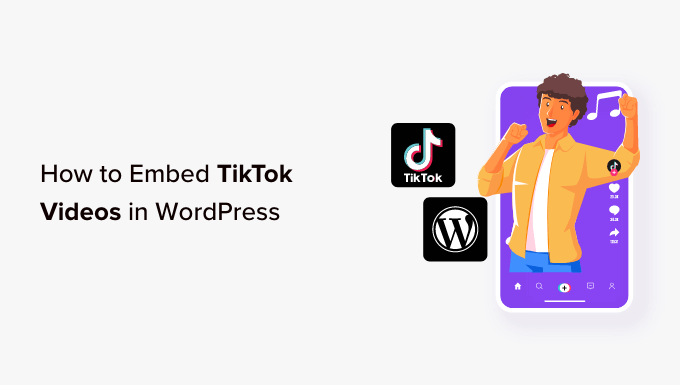
Pourquoi embarquer des vidéos TikTok dans WordPress ?
Selon notre liste ultime de statistiques sur le blogging, les publications avec des vidéos obtiennent 83% de trafic en plus que celles qui n’en ont pas. Cela dit, si vous publiez déjà des TikToks, il est logique d’intégrer ces vidéos sur votre site WordPress.
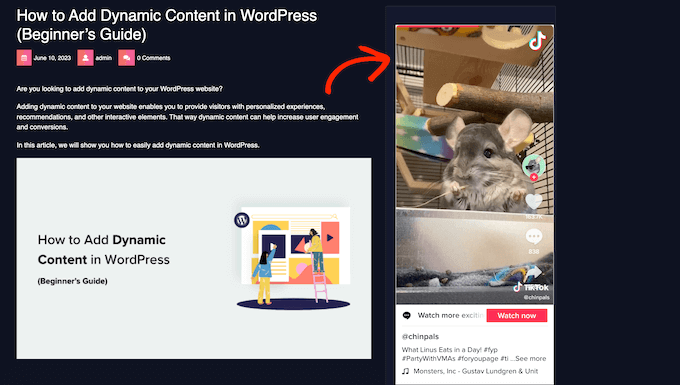
De cette façon, vous pouvez obtenir plus d’internautes, sans avoir à passer une tonne de temps à créer un nouveau contenu. Ces vidéos peuvent également aider à capter l’attention de l’internaute et à le garder plus longtemps sur votre site, ce qui augmentera le nombre de pages vues et réduira le taux de rebond dans WordPress.
Dans le même temps, ces vidéos feront la promotion de votre chaîne TikTok auprès des personnes qui visitent votre site. Cela peut vous permettre d’obtenir plus d’engagement et d’abonnés sur TikTok.
Ceci étant dit, voyons comment vous pouvez intégrer des vidéos TikTok dans WordPress. Il suffit d’utiliser les liens rapides ci-dessous pour passer directement à la méthode que vous souhaitez utiliser :
Méthode 1. Utiliser le bloc TikTok (fonctionne avec n’importe quel thème)
La façon la plus simple d’embarquer des TikToks sur votre site WordPress est de coller l’URL de la vidéo dans l’éditeur de page ou de publication. WordPress détectera alors la vidéo et la récupérera pour vous automatiquement. Vous pouvez également faire la même chose pour les vidéos YouTube, les vidéos Facebook, etc.
Tout d’abord, vous devez visiter la vidéo TikTok que vous souhaitez embarquer. Copiez ensuite l’URL de la vidéo.
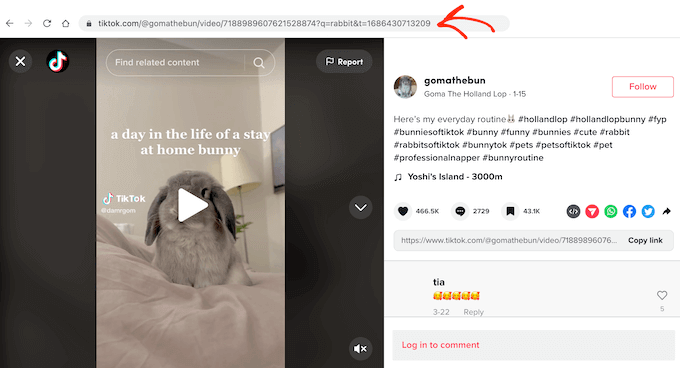
Ouvrez ensuite la page ou la publication WordPress dans laquelle vous souhaitez afficher la vidéo TikTok. Vous pouvez alors simplement coller l’URL dans l’éditeur de blocs de WordPress.
WordPress détectera automatiquement que vous embarquez une vidéo TikTok et ajoutera un bloc TikTok avec la vidéo déjà embarquée.
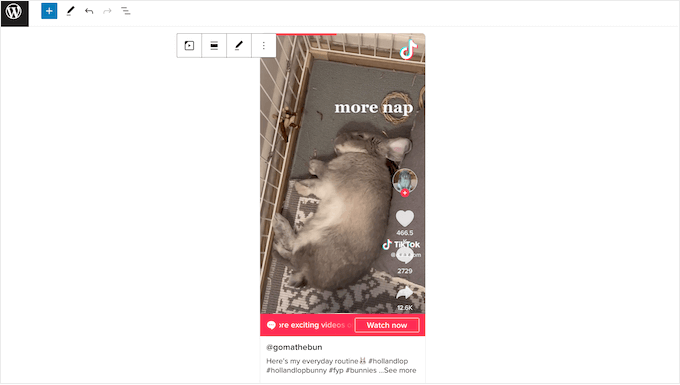
Par défaut, WordPress redimmensionne automatiquement la vidéo TikTok pour les petits écrans, notamment les smartphones et les tablettes. Il préservera également le ratio de la vidéo lorsque le navigateur sera redimmensionné.
Il s’agit d’une bonne expérience pour les utilisateurs/utilisatrices, c’est pourquoi nous vous recommandons de laisser le réglage activé. Toutefois, il arrive que vous souhaitiez conserver la vidéo à la même taille, quoi qu’il arrive. Dans ce cas, cliquez pour sélectionner le bloc TikTok, puis désactivez le permutateur ” Redimmensionner pour les appareils plus petits “.
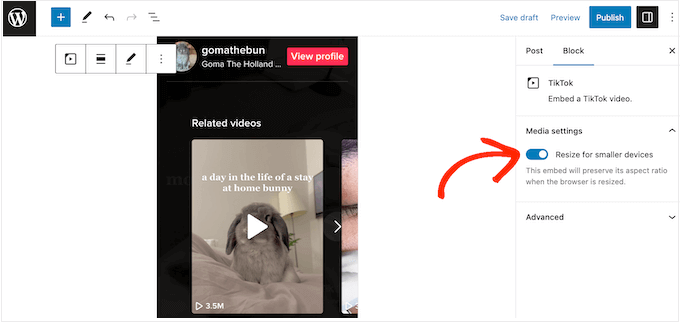
Si vous désactivez ce Réglage, il est conseillé de tester la version mobile de votre site WordPress à partir de l’ordinateur, afin de vérifier que vous êtes satisfait de l’expérience des internautes.
Vous pouvez obtenir des résultats similaires en ajoutant le bloc TikTok à une page ou à une publication. Ensuite, vous pouvez ajouter l’URL de la vidéo TikTok à n’importe quel endroit.
Pour ajouter un bloc TikTok, il suffit de cliquer sur l’icône ” + “, puis de taper ” TikTok “.
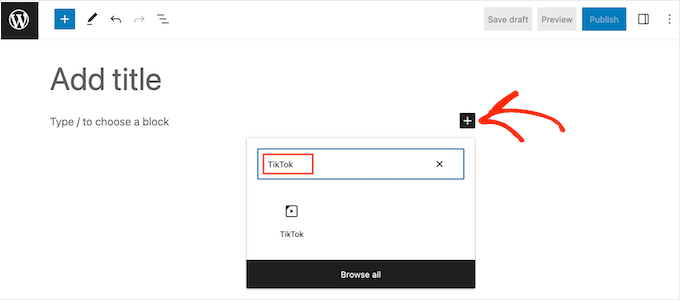
Lorsque le bon bloc s’affiche, cliquez pour l’ajouter à la page ou à la publication.
Ensuite, il vous suffit de coller l’URL de TikTok dans le bloc et de cliquer sur ” Contenu embarqué “.
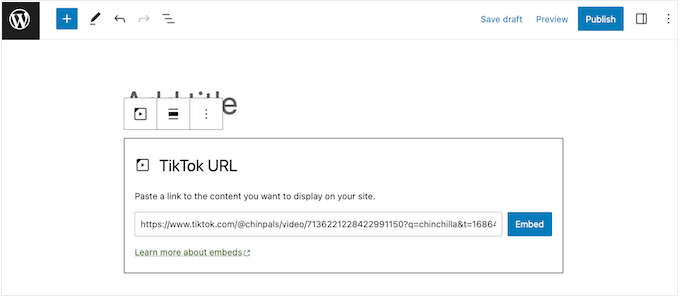
Une autre option consiste à embarquer la vidéo TikTok dans une zone prête à accueillir des widgets, comme la colonne latérale ou une section similaire. Cela vous permet d’afficher la même vidéo sur l’ensemble de votre site.
Par exemple, si vous essayez de créer un cadeau viral sur TikTok, vous pouvez intégrer la vidéo annonçant le concours.
Pour ce faire, allez dans Apparence ” Widgets dans votre tableau de bord. Vous consulterez cette page pour connaître les différentes zones où vous pouvez ajouter des widgets dans WordPress.
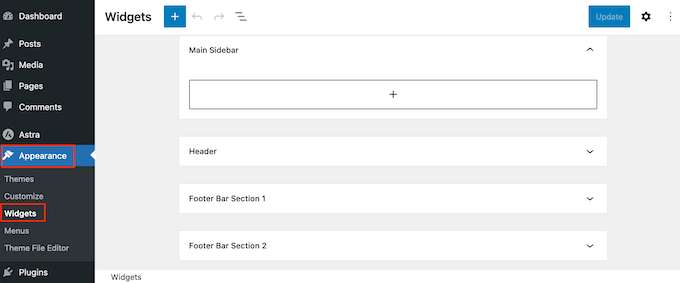
Il vous suffit de trouver la zone où vous souhaitez embarquer la vidéo TikTok.
Cliquez ensuite sur l’icône “+”.
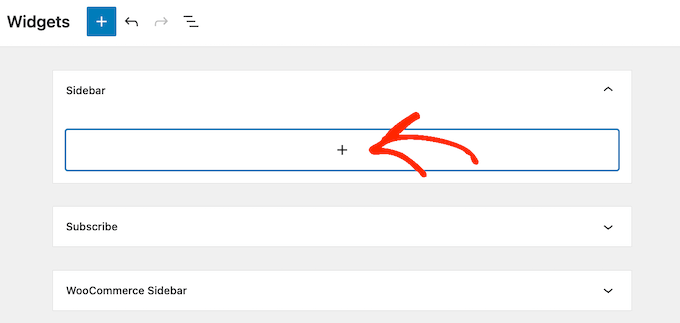
Dans la fenêtre surgissante, tapez “TikTok”.
Lorsque le bon bloc s’affiche, cliquez dessus pour l’ajouter à la zone de widget.
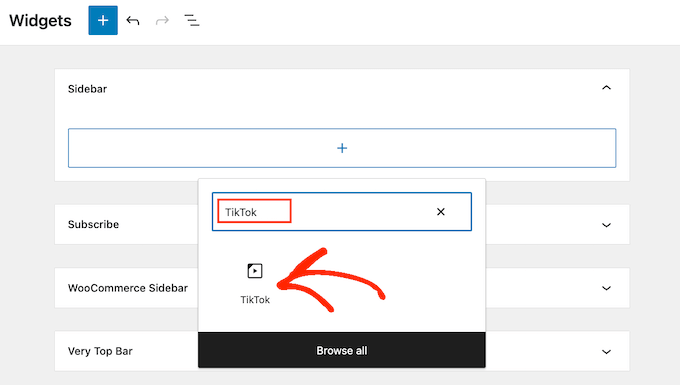
Vous pouvez maintenant coller l’URL de la vidéo TikTok que vous souhaitez embarquer.
Cliquez ensuite sur le bouton “Contenu embarqué”.
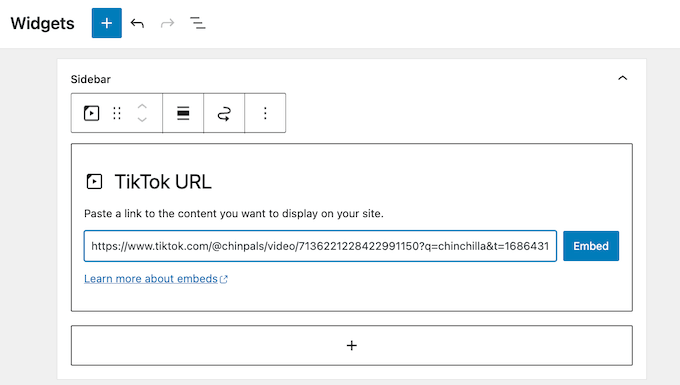
Lorsque vous avez terminé, n’oubliez pas de cliquer sur “Mettre à jour” pour que les modifications soient directes.
Vous pouvez désormais vous rendre sur votre blog ou site WordPress pour voir la vidéo TikTok en direct.
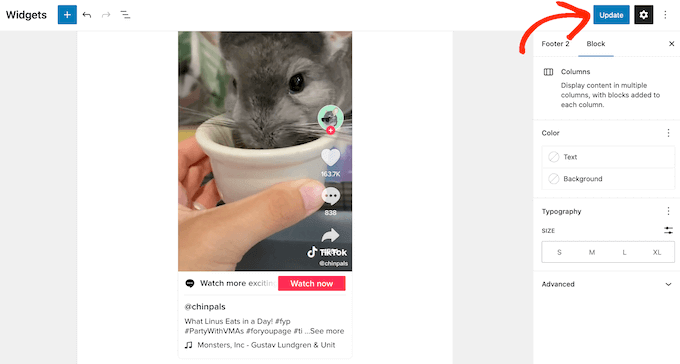
Méthode 2. Utiliser l’éditeur de blocs (fonctionne avec les thèmes WordPress basés sur des blocs)
Si vous utilisez un thème bloc, vous pouvez ajouter un TikTok à n’importe quelle zone prête à recevoir des widgets ou à n’importe quel modèle à l’aide de l’éditeur/éditrices de site complet.
Cela vous permet d’afficher des vidéos TikTok sur des pages et des publications que vous ne pouvez pas modifier à l’aide de l’éditeur de contenu standard. Par exemple, vous pouvez utiliser les vidéos TikTok pour améliorer votre modèle de page 404.
Dans votre Tableau de bord WordPress, allez dans Apparence ” Éditeur.

Par défaut, l’éditeur de site complet affiche le modèle d’accueil de votre thème.
À des fins de démonstration, nous ajouterons un TikTok au Modèle de page Archive, mais les étapes seront largement les mêmes quel que soit le modèle, la composition ou la page que vous modifiez.
Tout d’abord, cliquez sur le menu “Modèles”.

Vous verrez maintenant tous les modèles ou éléments de modèle qui composent votre thème WordPress.
Il suffit de trouver le modèle dans lequel vous souhaitez embarquer une vidéo TikTok et de cliquer dessus.
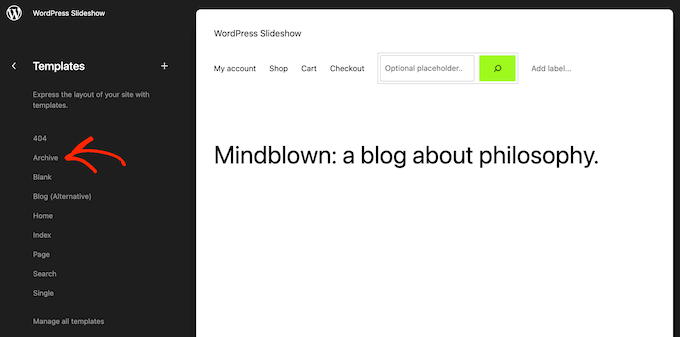
WordPress affiche maintenant une Prévisualisation du modèle.
Pour modifier la mise en page, cliquez sur l’icône du petit crayon.

Cliquez ensuite sur le bouton “+” en haut à gauche de l’écran.
Dans la barre de recherche qui apparaît, tapez “TikTok”.
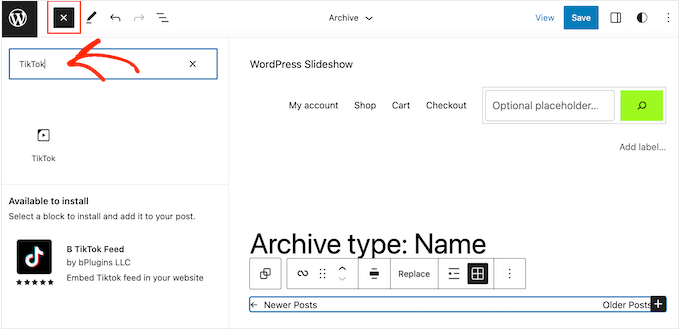
Lorsque le bon bloc s’affiche, faites-le glisser et déposez-le sur la mise en page.
Vous pouvez maintenant coller l’URL de la vidéo dans le bloc TikTok et cliquer sur le bouton “Contenu embarqué”.
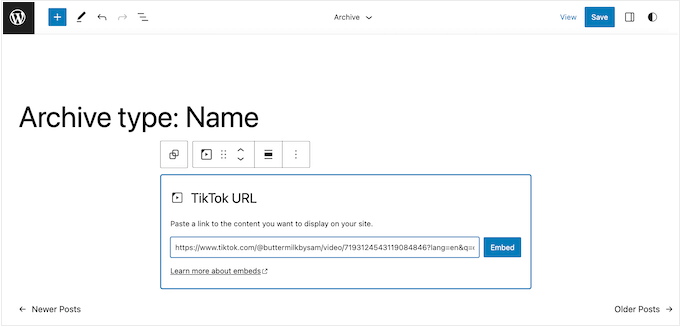
Lorsque vous êtes satisfait de l’apparence du Modèle, cliquez sur le bouton “Enregistrer”. Il ne vous reste plus qu’à visiter votre site WordPress pour voir le TikTok en action.
Méthode 3. Utiliser Smash Balloon (Contenu embarqué de l’ensemble de votre flux TikTok)
Si vous souhaitez simplement ajouter quelques TikToks à votre site WordPress, les méthodes 1 et 2 sont toutes deux excellentes. Cependant, il peut arriver que vous souhaitiez afficher tous vos derniers TikToks dans un flux qui se met à jour automatiquement.
C’est un moyen facile de garder votre site frais et intéressant tout en faisant la promotion de vos dernières vidéos TikTok en même temps.
La meilleure façon d’embarquer un flux TikTok dans WordPress est d’utiliser TikTok Feeds Pro de Smash Balloon.
C’est l’une des meilleures extensions TikTok qui vous permet de connecter WordPress à votre compte TikTok, puis d’afficher toutes vos vidéos dans des mises en page de galerie comme la grille, la maçonnerie et le carrousel.

Sachez que vous pouvez afficher des TikToks uniquement à partir de votre propre compte.
Tout d’abord, vous devrez installer et activer l’extension TikTok Feeds Pro. Si vous avez besoin d’aide, veuillez consulter notre guide sur l’installation d’une extension WordPress.
Note : Il existe également une version gratuite de l’extension TikTok Feeds que vous pouvez utiliser pour Premiers pas. Cependant, la version Pro est livrée avec des fonctionnalités plus avancées.
Une fois l’extension activée, rendez-vous sur TikTok Feeds ” All Feeds depuis le Tableau de bord WordPress. Cliquez ensuite sur le bouton ” Ajouter une nouvelle ” en haut de la page.
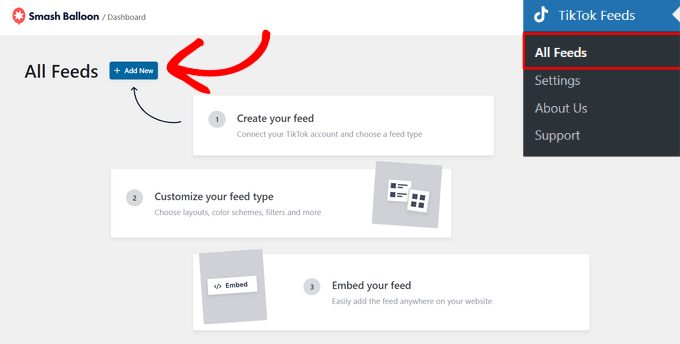
Ensuite, vous devez connecter le nouveau flux avec votre compte TikTok pour que l’extension puisse afficher vos vidéos.
Commencez par cliquer sur le bouton “Ajouter une source”.
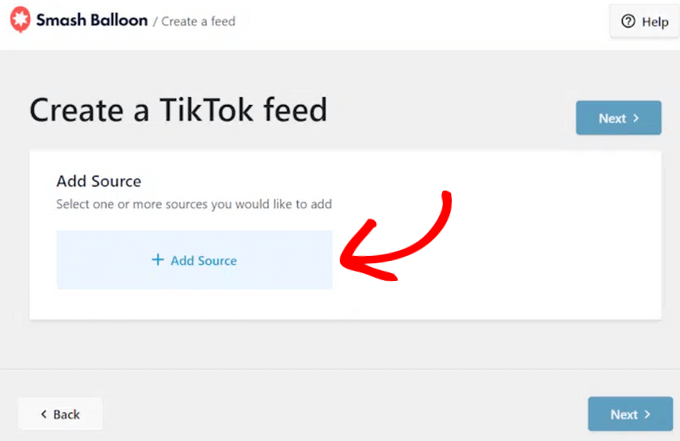
Sur la page suivante, vous devez cliquer sur le bouton “Se connecter à TikTok”.
Cela vous redirigera vers le site de TikTok où Smash Balloon vous demandera un accès en lecture seule à votre compte TikTok.
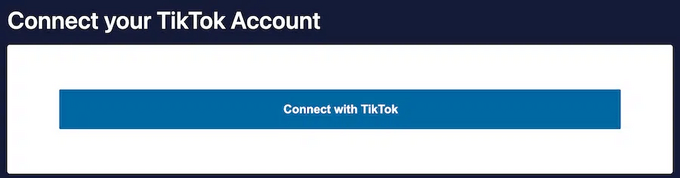
Publier l’auteur/autrice pour continuer.
Lorsque vous aurez terminé, Smash Balloon vous ramènera automatiquement au tableau de bord WordPress.
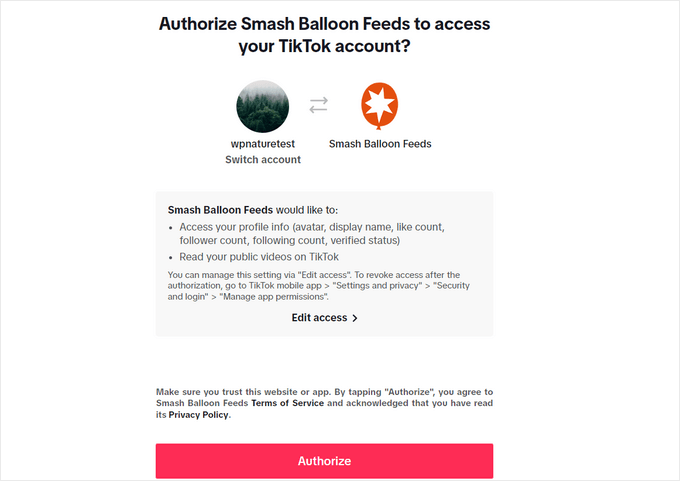
À présent, vous pouvez sélectionner votre compte TikTok.
Appuyez ensuite sur le bouton “Suivant”.
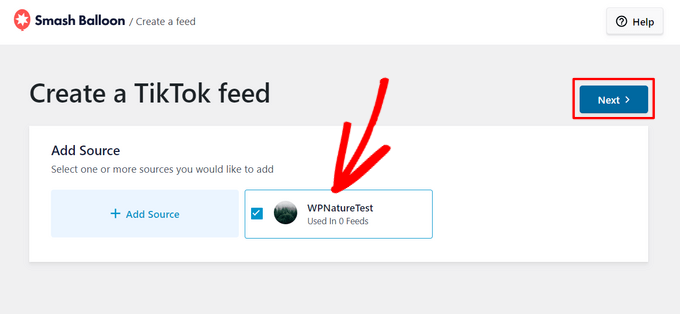
À partir de là, vous pouvez choisir un modèle pour votre flux TikTok parmi des options telles que la grille par défaut, les cartes, la liste, la dernière vidéo, le carrousel et le carrousel de vitrine.
Cliquez sur le thème de votre choix et cliquez sur le bouton “Suivant” pour continuer.
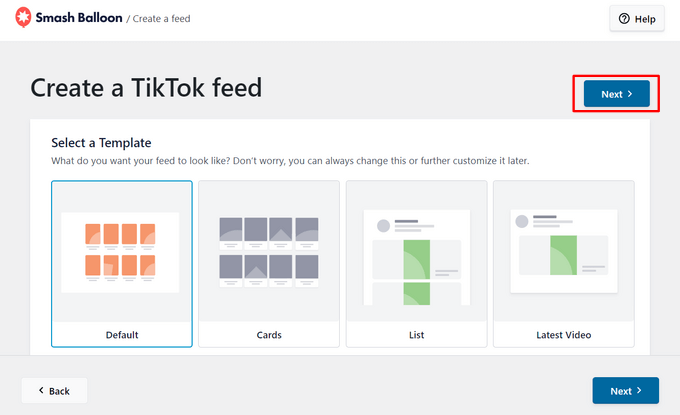
Cela lancera l’éditeur visuel où vous pouvez faire des personnalisations à votre flux TikTok. Sur le côté gauche, vous verrez toutes les options de personnalisation, et vous pouvez voir une Prévisualisation en direct de votre flux sur la droite.
Pour commencer à personnaliser votre site, cliquez sur l’onglet “Mise en page”.
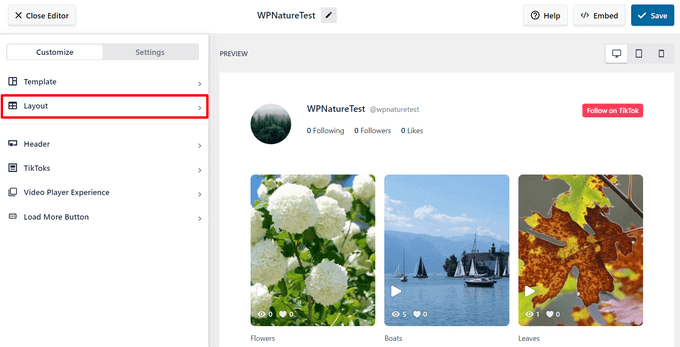
Ici, vous pouvez sélectionner une mise en page pour votre flux TikTok à partir d’options telles que la grille, la liste, la maçonnerie et le carrousel. Vous pouvez également ajuster l’espacement, le nombre de publications à afficher, les colonnes et la longueur du contenu.
Par défaut, Smash Balloon affiche les 10 TikToks les plus récents publiés sur votre compte sur les appareils de bureau. Pour afficher plus ou moins de vidéos, il vous suffit de saisir un nombre différent dans le champ situé à côté de l’icône Bureau.
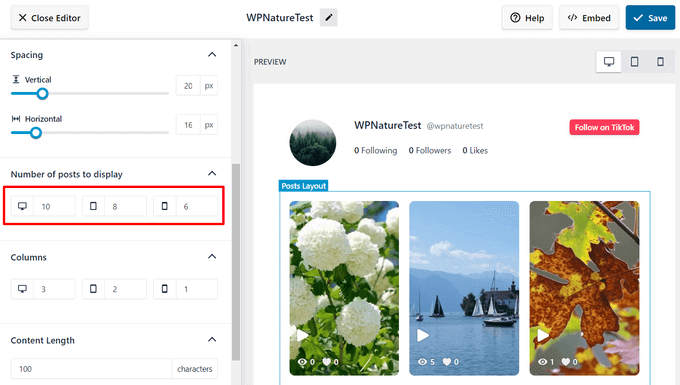
Smash Balloon active également automatiquement un en-tête pour votre flux TikTok, qui affiche votre photo de profil TikTok, votre identifiant, vos followers, vos likes, un bouton suivre, et plus encore.
Pour apporter des modifications à votre en-tête, il vous suffit de cliquer sur l’onglet “En-tête” de l’éditeur visuel pour ouvrir les options de personnalisation.
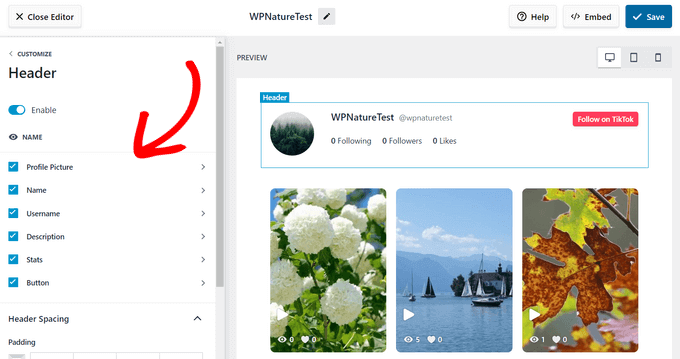
Vous pouvez définir d’autres réglages, mais c’est tout ce dont vous avez besoin pour créer un flux TikTok accrocheur. Lorsque vous êtes satisfait de vos réglages, cliquez sur le bouton “Enregistrer”.
Smash Balloon va maintenant créer un code court que vous pouvez utiliser pour ajouter le flux à votre site.
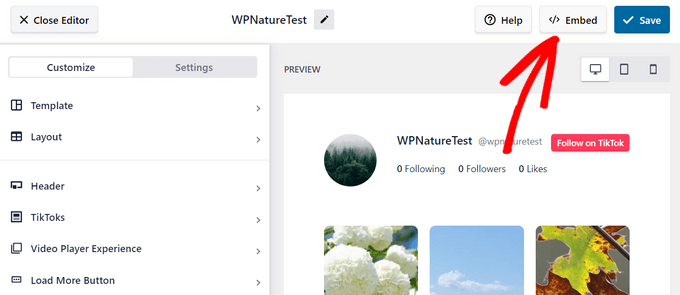
Allez-y et appuyez sur le bouton “Contenu embarqué”.
Cela ouvrira une fenêtre surgissante dans laquelle vous pourrez copier le code court.
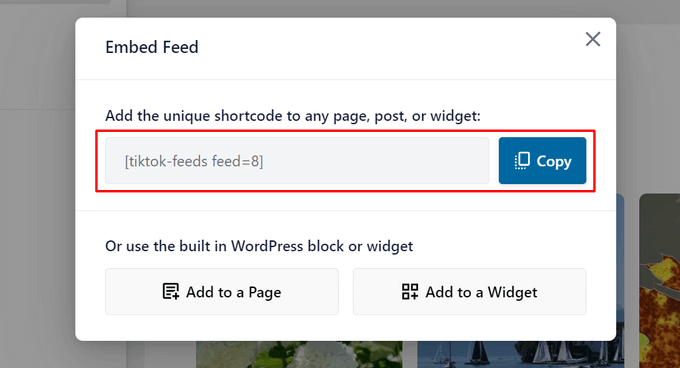
Maintenant, il suffit de coller ce code court dans n’importe quelle page, page ou zone prête à recevoir des widgets. Pour des instructions étape par étape sur la façon de placer le code court, veuillez consulter notre guide sur l ‘ajout d’un code court dans WordPress.
Ceci fait, il suffit de se rendre sur votre site pour voir le flux TikTok en action.
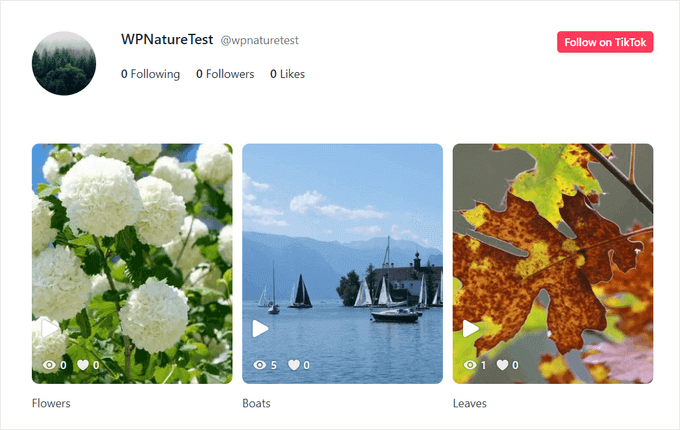
Avec le lecteur vidéo TikTok de Smash Balloon, les internautes pourront cliquer sur les vidéos et les lire avec le son directement sur votre site, comme sur TikTok.
Bonus : Ajoutez divers flux de réseaux sociaux à votre site WordPress
De nos jours, la plupart des marques ont plus d’un compte de réseau social. Par exemple, si vous gérez un profil TikTok, alors vous pouvez également en avoir un Instagram pour publier des bobines.
Il s’agit d’une excellente pratique de marketing numérique, car vous pouvez toucher un maximum d’utilisateurs/utilisatrices sur différentes plateformes.
Si vous le faites, vous pouvez également ajouter ces autres flux sociaux à votre site WordPress. En plus de gagner plus d’abonnés aux réseaux sociaux, vous pouvez également afficher aux internautes le contenu qu’ils ont manqué en ne vous suivant pas sur les médias sociaux.
Smash Balloon propose différentes extensions de flux de réseaux sociaux pour WordPress. Vous pouvez ajouter des flux de Facebook, Instagram, YouTube, Twitter et même des sites d’avis pour afficher votre preuve sociale.

En savoir plus, vous pouvez consulter notre guide sur l ‘ajout de vos flux de réseaux sociaux sur WordPress.
Nous espérons que cet article vous a aidé à apprendre comment intégrer des vidéos TikTok dans WordPress. Vous pouvez également consulter notre liste ultime de statistiques sur les réseaux sociaux ou voir notre choix d’experts des meilleures extensions de réseaux sociaux.
Si vous avez aimé cet article, veuillez alors vous abonner à notre chaîne YouTube pour obtenir des tutoriels vidéo sur WordPress. Vous pouvez également nous trouver sur Twitter et Facebook.





THANKGOD JONATHAN
Finally I can now use my Tiktok videos on my site. It has been difficult for me to create Youtube videos and was thinking if I could be using my Tiktok videos.
Now I have it under control. Thank you WPBeginner team for this post.
WPBeginner Support
Glad we could share how to use TikTok videos
Admin
Ralph
Is there any difference if i just copy paste tiktok url into my article or if I add new block, choose tiktok and then paste the link there?
WPBeginner Support
It more makes things easier should the article need to be updated in the future to ensure it is its own block.
Admin
CHAHRAZAD
IT only shows your feed on my blog not mine , how to fix that please
WPBeginner Support
If you’re using the plugin, you would want to check your settings to ensure the username or hashtag you set is for your page, not ours.
Admin
Marie-Eleonore
“Chapeau”. Excellent, concise, clear and so informative! This for me is one amazing gem. Thank you so much!
WPBeginner Support
Glad you found our guide helpful
Admin
Suraj Jha
thanks for your valuable information. i really love this types of content.
great work. keep writing this type of content for us. your every blog posts are very helpful for me. waiting for more…..
WPBeginner Support
Glad you found our content helpful
Admin